Próbáljon meg új Outlook-profilt létrehozni
- A 0x80190194-es Outlook-hiba jelenik meg, amikor megpróbálja letölteni az offline címjegyzéket.
- Ennek oka lehet a sérült Outlook gyorsítótár vagy adatfájlok.
- Megpróbálhatja törölni az adatokat az offline címjegyzékből, és esetleg megoldja a problémát.
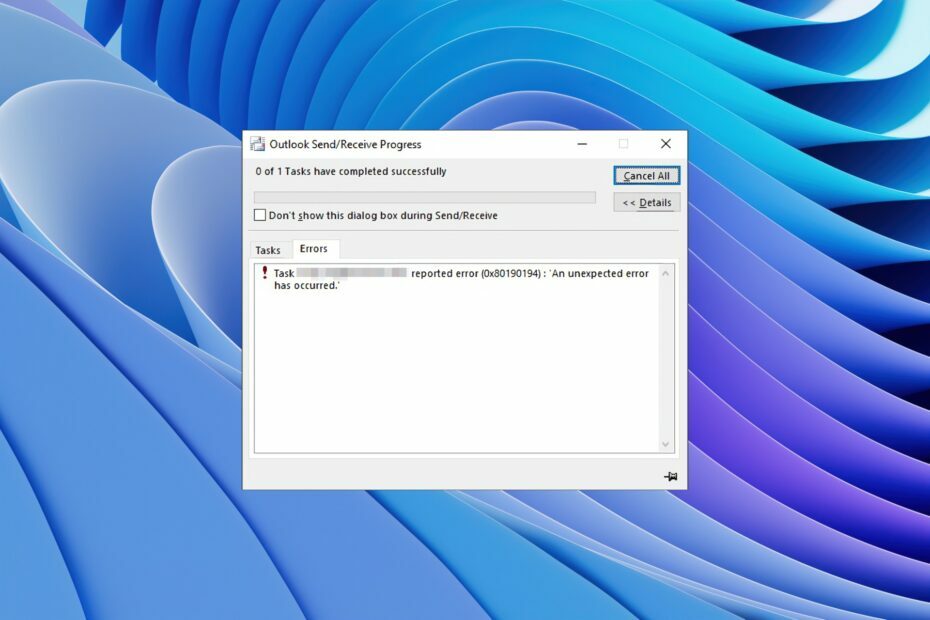
xTELEPÍTÉS A LETÖLTÉSI FÁJLRA KATTINTVA
A Fortect egy rendszerjavító eszköz, amely képes átvizsgálni a teljes rendszert sérült vagy hiányzó operációs rendszer-fájlok után, és automatikusan lecseréli azokat működő verziókra a tárolójából.
Növelje számítógépe teljesítményét három egyszerű lépésben:
- Töltse le és telepítse a Fortect programot a számítógépén.
- Indítsa el az eszközt és Indítsa el a beolvasást
- Kattintson a jobb gombbal Javítás, és néhány percen belül javítsa ki.
- 0 az olvasók már letöltötték a Fortectet ebben a hónapban
Az MS Outlook 0x80190194-es hibája a felhasználók egyik leggyakoribb hibája jelentettek az e-mail kliens használata során.
Ez a hiba akkor fordul elő, ha a felhasználó e-mailt próbál küldeni vagy fogadni az Outlookon keresztül, vagy amikor megpróbálja letölteni az offline címjegyzéket.
Ebben az útmutatóban számos megoldást kínálunk az MS Outlook 0x80190194 hibakódjának megoldására. Felsoroljuk azokat az okokat is, amelyek kiválthatják ezt a problémát. Tehát menjünk bele.
Mi okozza a 0x80190194 számú MS Outlook hibát?
Kutattunk az interneten, és számos olyan megoldást találtunk, amelyek felelősek az Outlook 0x80190194 hibáért.
- Sérült Outlook mappa: Ha az Outlook e-mail kliens AppData mappája megsérül, a 0x80190194 hibaüzenet jelenik meg.
- Sérült offline címjegyzék: Valószínű, hogy a letölteni kívánt offline címjegyzék (OAB) részben sérült.
- Sérült Outlook-profil: Ez a probléma azon kívül, hogy a címjegyzékhez kapcsolódik, a sérült Outlook-profil.
- Problémás Outlook gyorsítótár fájlok: Is, sérült gyorsítótár fájlok számos problémát okozhat a számítógépén.
Most pedig nézzük meg azokat a megoldásokat, amelyek segítenek megoldani a 0x80190194 számú Outlook-hibát.
Hogyan javíthatom ki az Outlook 0x80190194 hibát?
- Mi okozza a 0x80190194 számú MS Outlook hibát?
- Hogyan javíthatom ki az Outlook 0x80190194 hibát?
- 1. Nevezze át az Outlook mappát
- 2. Törölje az OAB mappa tartalmát
- 3. Hozzon létre egy új Outlook-profilt
1. Nevezze át az Outlook mappát
- megnyomni a Győzelem + R gombok megnyitásához Fuss párbeszéd.
- típus %App adatok% és nyomja meg Belép.
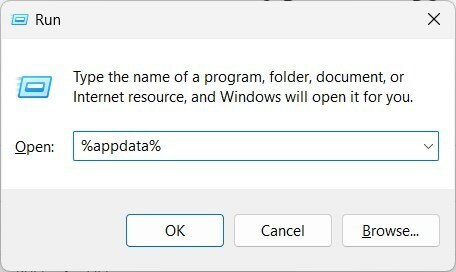
- Keresse meg a Roaming mappa.
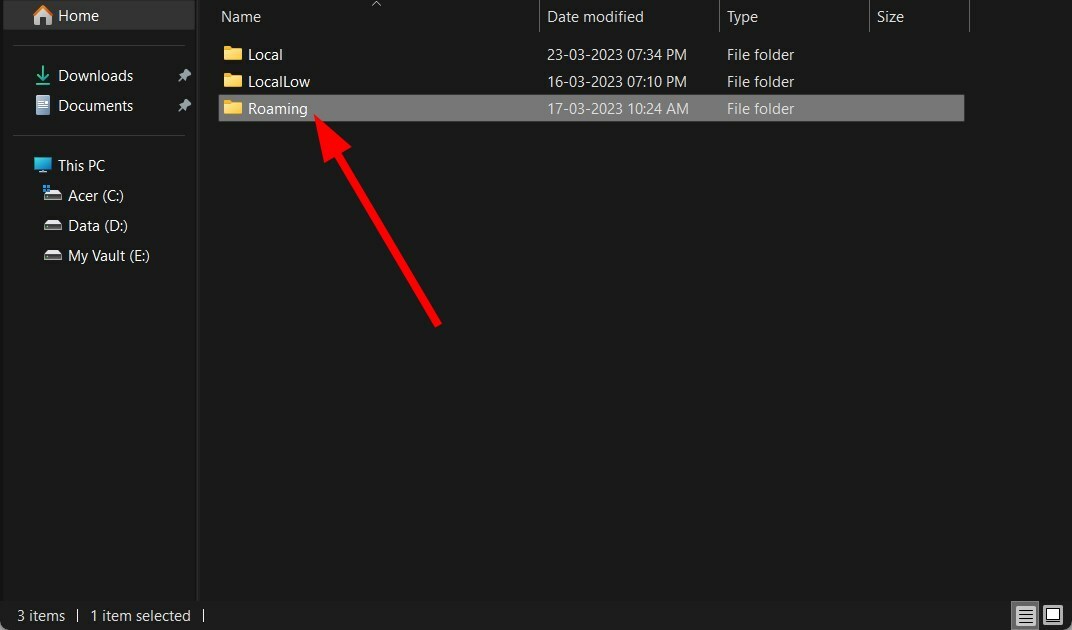
- Nyissa meg a Microsoft mappát.
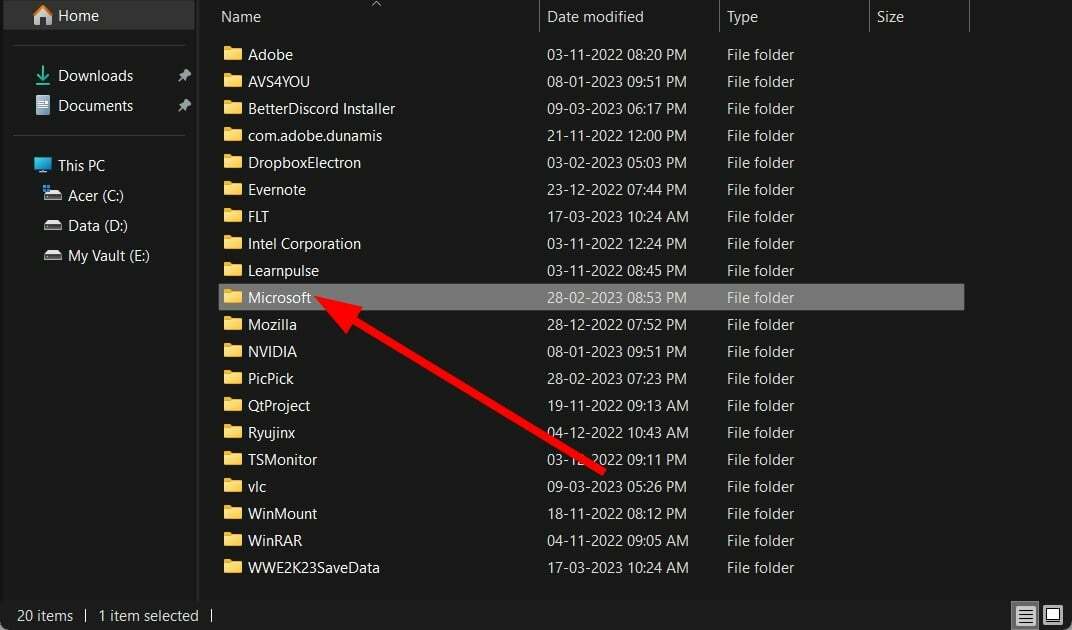
-
Keressen egy bejegyzést Outlook.
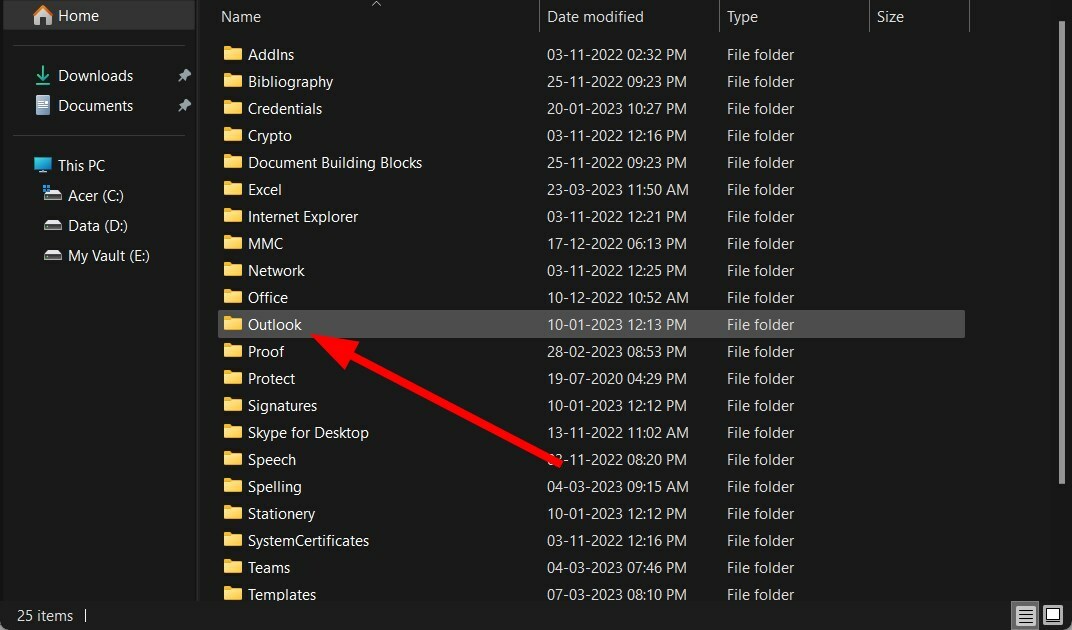
- Nevezze át az Outlook bejegyzést erre: Outlook.old. Sajnos ez arra kényszeríti a rendszert, hogy a semmiből hozza létre az Outlook mappát.
- Újrakezd a számítógépét.
Az Outlook mappa átnevezése után képesnek kell lennie a 0x80190194-es Outlook-hiba kijavítására, a fentiek szerint.
- Az Outlook Zoom beépülő modulja nem működik: 6 módszer a javításra
- 0x80040900 Outlook-hiba: 6 módszer a könnyű javításra
- Outlook hibakód 0x8004011d: 3 módszer a könnyű javításra
- A 0x80040610 számú Outlook hiba javítása 7 egyszerű lépésben
2. Törölje az OAB mappa tartalmát
- Zárja be az Outlookot program, ha fut.
- nyomja meg Győzelem + R gombok megnyitásához Fuss párbeszéd.
- típus %localappdata% és nyomja meg Belép.
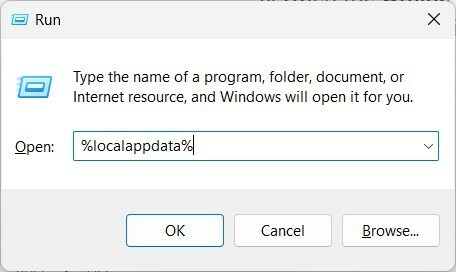
- Kattintson Microsoft.
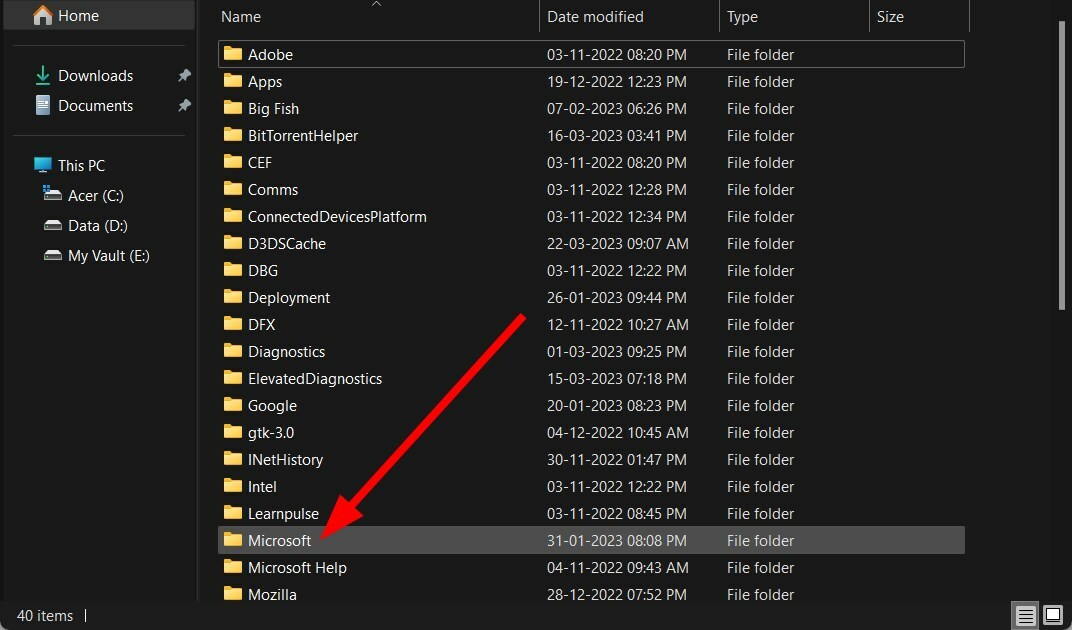
- Nyissa meg a Outlook mappát.
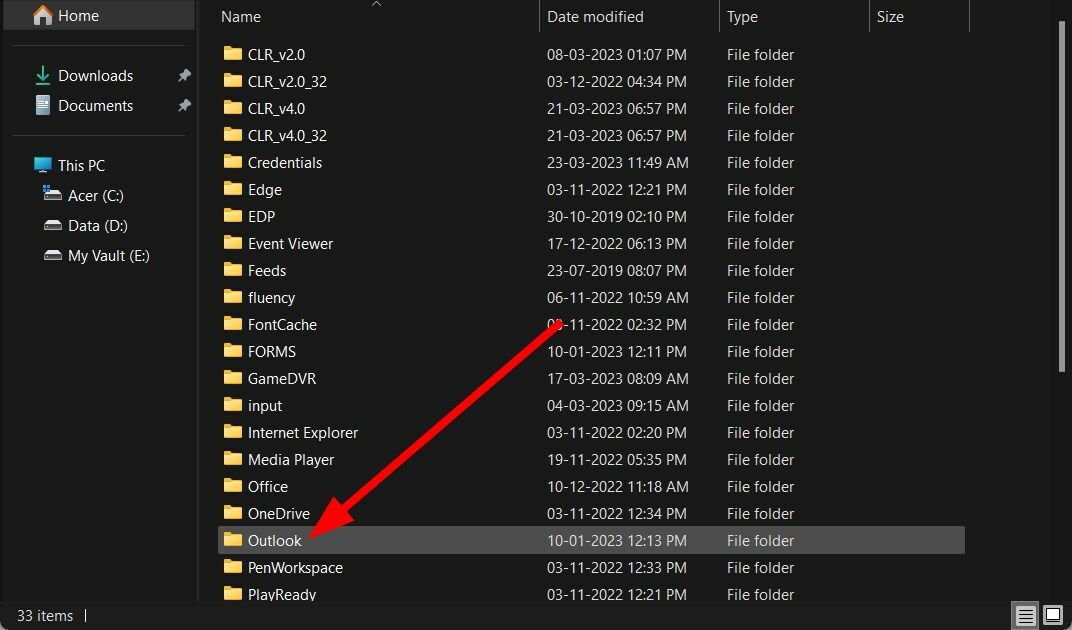
- Nyissa meg a Offline címjegyzék mappát.
- Válassza ki az összes fájlt a mappán belül.
- Töröl Minden fájl.
- Újrakezd számítógépére, és ellenőrizze, hogy ez megoldja-e a problémát.
3. Hozzon létre egy új Outlook-profilt
- Bezárás az Outlook összes példánya.
- megnyomni a Győzelem + R gombok megnyitásához Fuss párbeszéd.
- típus kontroll mlcfg32.cpl és nyomja meg Belép.

- Kattintson Profilok megjelenítése.
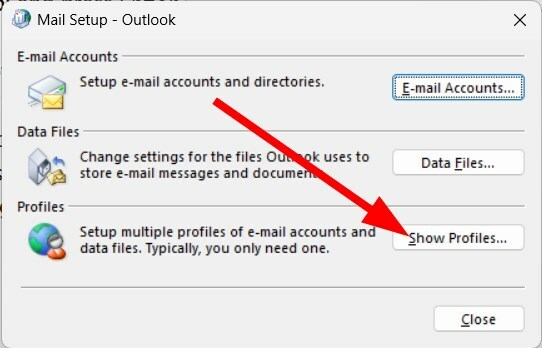
- Válassza ki a sajátját Outlook profil és kattintson rá Távolítsa el.
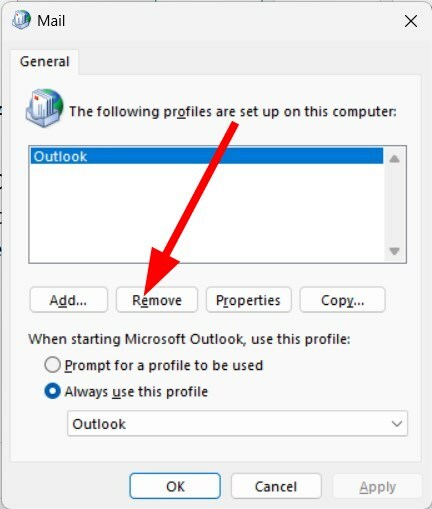
- A profil eltávolítása után kattintson a gombra Hozzáadás.
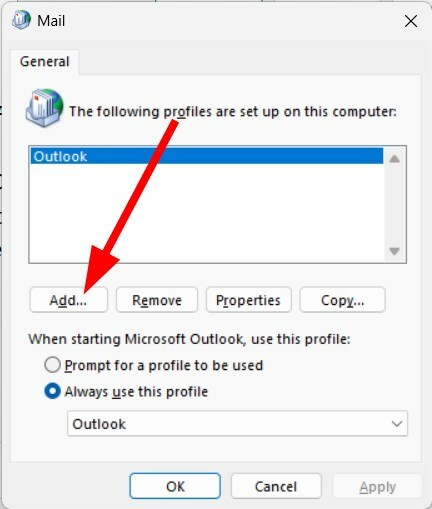
- Adjon meg egy nevet a profilhoz, és kattintson rendben.
- Kövesse a képernyőn megjelenő utasításokat, és kattintson a gombra Befejez.
- Vissza a Levél párbeszédablak és válassza ki Mindig ezt a profilt használja.
- Kattintson Alkalmaz.
- Újrakezd a számítógépét.
Ha semmi sem működik, akkor előfordulhat, hogy az Outlook-profilban valami probléma van, vagy sérült. Emiatt a 0x80190194-es Outlook-hiba jelenik meg.
Hozzon létre egy új Outlook-profilt, majd próbálja meg letölteni az Offline címjegyzéket, hogy megnézze, ez megoldja-e a problémát.
Ez áll tőlünk ebben az útmutatóban. Van egy útmutatónk, amely elmagyaráz néhány tippet, amelyek segíthetnek Önnek javítsa ki az Outlook lassú sebességét email kliens.
Megtekintheti útmutatónkat is, amely néhány tippet ad ehhez mentse az Outlook mappáit asztalra vagy merevlemezre.
Néhány Outlook 2016 felhasználó arról számolt be, hogy számukra az ügyfél összeomlik, amint megpróbálják kinyitni. Ez az útmutatónkban említett megoldások alkalmazásával javítható.
Ha megkapja a Outlook hibakód: 0x8004011c, nézze meg útmutatónkat, amely egy csomó megoldást kínál a hiba kijavításához.
Az a Az Outlook beérkező levelek gombja nem működik neked? Ha igen, tekintse meg útmutatónkat, amely négy módszert ismertet a probléma megoldására.
Nyugodtan ossza meg velünk az alábbi megjegyzésekben, hogy a fenti megoldások közül melyik segített a probléma megoldásában.
Továbbra is problémákat tapasztal?
SZPONSORÁLT
Ha a fenti javaslatok nem oldották meg a problémát, akkor számítógépén súlyosabb Windows-problémák léphetnek fel. Javasoljuk, hogy válasszon egy olyan all-in-one megoldást, mint pl Fortect a problémák hatékony megoldásához. A telepítés után egyszerűen kattintson a Megtekintés és javítás gombot, majd nyomja meg Indítsa el a Javítást.
![Miért jönnek vissza a törölt e-mailek az Outlook programban [Válasz]](/f/097c98e83e638085396e2bcfd35216a0.jpg?width=300&height=460)

![Az Outlook folyamatosan e-maileket küld a levélszemét vagy a spam mappába [FULL FIX]](/f/df9be98d314610b76d3814f2054cf194.jpg?width=300&height=460)